本节书摘来自异步社区《SolidWorks 2013中文版机械设计从入门到精通》一书中的第1章,第1.9节,作者 赵罘 , 杨晓晋 , 刘玥,更多章节内容可以访问云栖社区“异步社区”公众号查看
1.9 范例
SolidWorks 2013中文版机械设计从入门到精通
下面结合现有模型,介绍生成参考几何体的具体方法。
1.9.1 生成参考坐标系
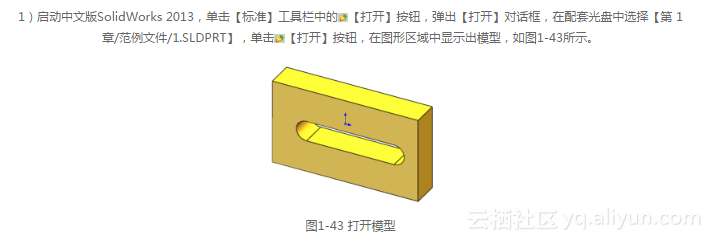
2)生成坐标系。单击【参考几何体】工具栏中的图片 212【坐标系】按钮,在【属性管理器】中弹出【坐标系】的属性设置。
3)定义原点。在图形区域中单击模型上方的1个顶点,则点的名称显示在图片 213【原点】选择框中。
4)定义各轴。单击【X轴】、【Y轴】、【Z轴】选择框,在图形区域中选择线性边线,指示所选轴的方向与所选的边线平行,单击【Z轴】下的图片 214【反转Z轴方向】按钮,反转轴的方向,如图1-44所示,单击 【确定】按钮,生成坐标系1。
【确定】按钮,生成坐标系1。
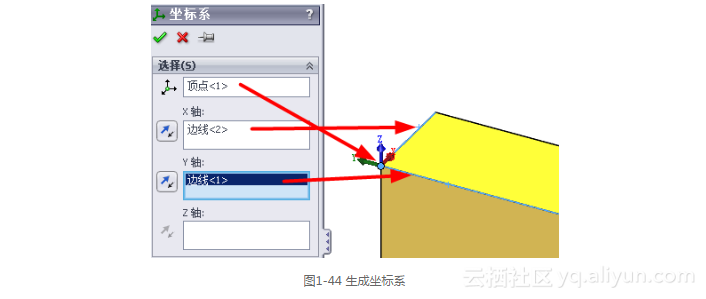
1.9.2 生成参考基准轴
1)单击【参考几何体】工具栏中的图片 217【基准轴】按钮,在【属性管理器】中弹出【基准轴】的属性设置。
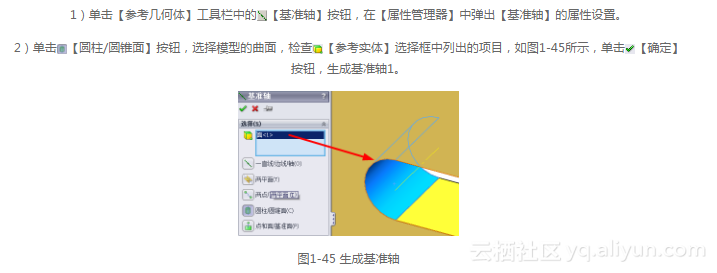
1.9.3 生成参考基准面
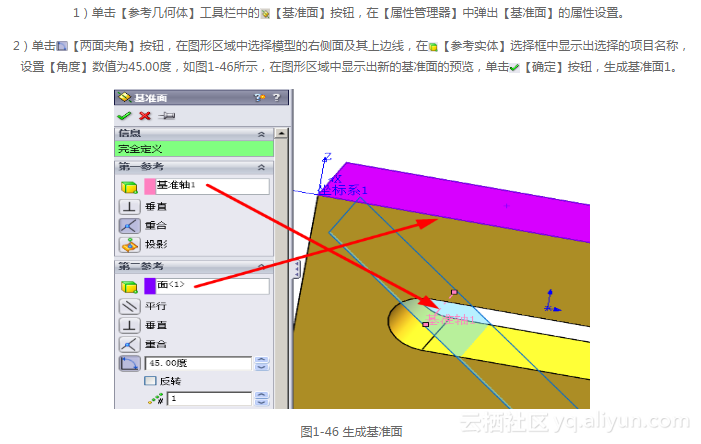
1.9.4 生成配合参考
1)选择【插入】│【参考几何体】│【参考配合】菜单命令。
2)弹出【配合参考】属性管理器,在【主要参考实体】选项组中选择圆柱面,如图1-47所示。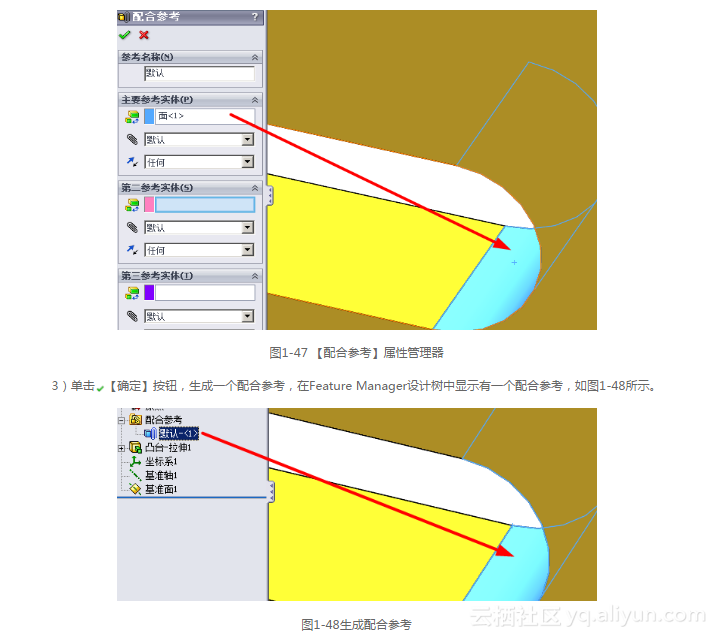
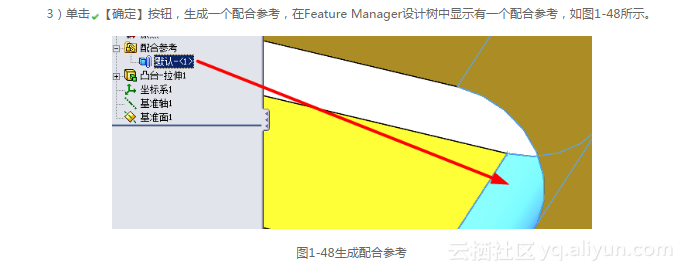
1.9.5 生成网格系统
1)单击前视基准面,选择【插入】│【参考几何体】│【网格系统】菜单命令。
2)在模型的上表面绘制一个草图,如图1-49所示。
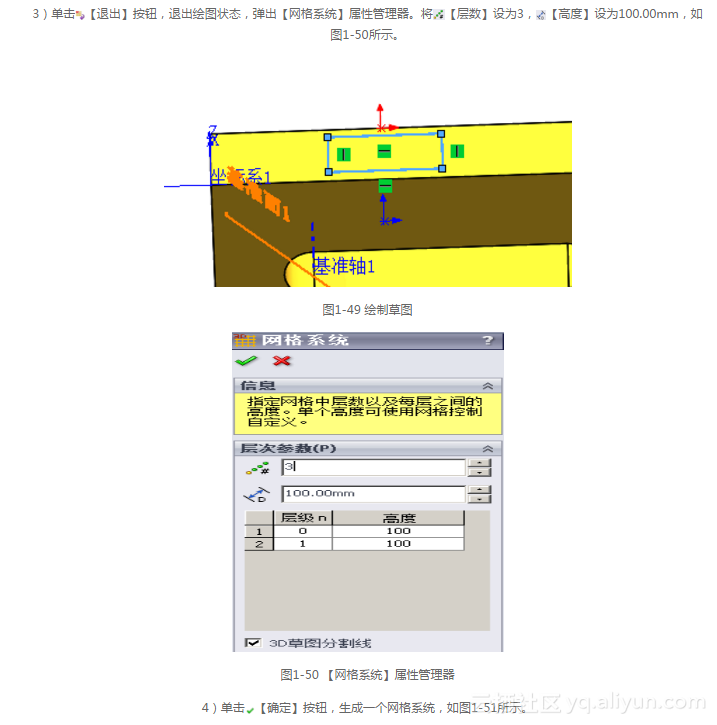
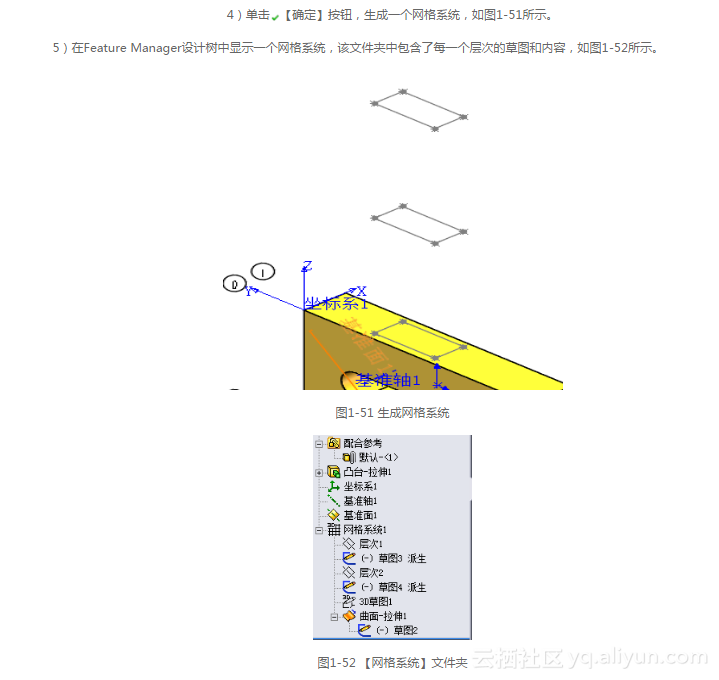
1.9.6 生成活动剖切面
1)选择【插入】│【参考几何体】│【活动剖切面】菜单命令,系统提示选择一个基准面作为初始基准面,在设计树中选择【上视基准面】。
2)在零件中出现三重轴,拖动三重轴的控标,可以动态生成模型的剖面,如图1-53所示。
3)活动剖切面文件夹将显示在Feature Manager设计树中,其中存储了所有活动剖切面的信息,如图1-54所示。

4)单击绘图区的空白区域,活动剖切面即会被取消激活且该平面的控标消失,基准面三重轴也会消失,如图1-55所示。
